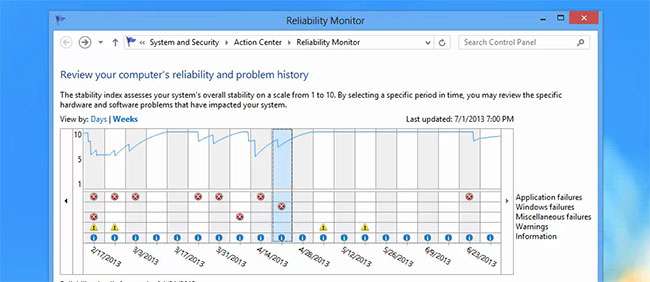
Als het gaat om verborgen juweeltjes in Windows, gaat er niets boven de Betrouwbaarheidsmonitor-tool, verborgen achter een link in een andere tool die u ook niet gebruikt. Waarom Microsoft niet meer licht werpt op deze echt nuttige tool voor het oplossen van problemen, zullen we nooit weten.
Reliability Monitor houdt de geschiedenis van uw computer bij - elke keer dat een toepassing crasht, vastloopt of Windows u een blauw scherm van de dood geeft. Het houdt ook andere belangrijke gebeurtenissen bij, zoals wanneer software is geïnstalleerd of Windows Updates een nieuwe patch laadt.
Het is een buitengewoon handig hulpmiddel. En ja, het zit in Windows 7 en 8 ... en zelfs 8.1. Het is misschien in Vista, maar wie gebruikt dat nog?
Dus hoe werkt dit?
Stel je voor dat je computer de afgelopen week uit elkaar is gevallen en vastloopt, en je weet niet precies waarom. Het enige dat u hoeft te doen, is Reliability Monitor openen en controleren wat er in de eerste plaats is gebeurd om de crashes te starten. U kunt op elke dag klikken die een crash heeft, dan teruggaan in de lijst tot voordat alle crashes begonnen en uitzoeken wat er was geïnstalleerd om dingen te laten kapot gaan ... en het van uw pc verwijderen.
Dus hoe open je deze tool, vraag je je af? Welnu, Microsoft heeft het achter veel klikken verborgen, dus we gaan u niet eens al die stappen geven. Als u het actiecentrum opent, kunt u de link 'Betrouwbaarheidsgeschiedenis bekijken' gebruiken om daar te komen, maar we raden u aan het startmenu of startscherm te openen en te zoeken naar 'betrouwbaarheid', wat waarschijnlijk sneller is.
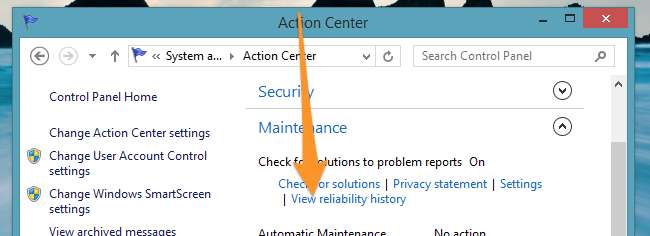
Het bovenste deel van de weergave is ingedeeld in dagen of weken, afhankelijk van wat u selecteert. U kunt elke dag (of week) zien waarop een crash of andere gebeurtenis heeft plaatsgevonden, en u kunt op een van deze klikken om te zien wat er in die periode is gebeurd. Het is een buitengewoon handige manier om wat analyse uit te voeren wanneer u wordt gevraagd om de computer van iemand anders te repareren.
Die kronkelige lijn is de beoordeling van Microsoft van hoe stabiel uw systeem is op een schaal van 1 tot 10 - u wilt dat die lijn over de hele linie een solide 10 is. Het is een nuttige statistiek om te gebruiken wanneer u gaat zitten om problemen met een computer op te lossen, zodat u kunt zien of de perceptie van systeemstabiliteit overeenkomt met wat Windows intern denkt.

Nadat u een tijdsperiode heeft geselecteerd, ziet u de gebeurtenissen onder in het scherm. U kunt de "Controleer op een oplossing" gebruiken, die zo nu en dan een daadwerkelijke oplossing zal hebben (houd echter uw adem niet in). U kunt ook de details van elk van de updates bekijken, zodat u erachter kunt komen wat die update precies heeft gedaan.
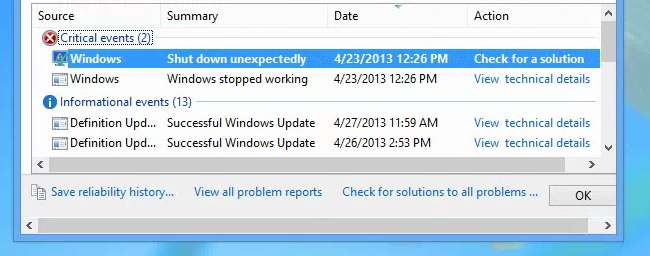
Het gemakkelijkste is natuurlijk om op de link "Zoeken naar oplossingen voor alle problemen" onder aan het venster te klikken en te hopen dat Microsoft al een oplossing voor een van de oplossingen kent, wat waarschijnlijk een driverupdate zou zijn. Nee? Dat is prima, misschien win je de volgende keer de BSOD-loterij.
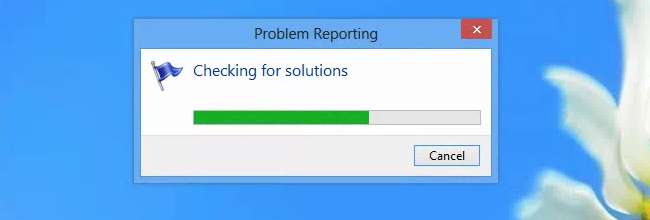
Dus de volgende keer dat iemand u vertelt dat hun computer de laatste tijd is gecrasht, moet u de Reliability Monitor openen en uitzoeken wat werkelijk veroorzaakte al die crashes - omdat die persoon zich op geen enkele manier de geweldige game van de superwerkbalk zal herinneren die ze vorige week hebben gedownload.







